耳麦没声音,全面告诉您耳机没声音如何处理
耳麦没声音,全面告诉您耳机没声音如何处理
大部分用户在享受音乐的同时,也会使用耳麦进行通话,除了通讯以外,耳麦也常常被用于游戏交流所用,时间长了耳麦会出现故障,或者干脆没有声音,让不少用户为止困扰,那么该如何去解决耳机没声音这一问题?下面,主编给大伙共享耳机没声音的处理技巧。
电脑耳机是你们最常用到的电脑外设之一,在听歌和玩游戏的时候总是喜爱戴上耳机享受那份只属于自己的天地,也不会像外放的那样影响到大家,可近期又不会少朋友反映电脑耳机突然没有声音了?因此,主编给大家教程耳机没声音的解决办法。
耳机没声音如何处理
第一种原因:设备已断开
如果遇到耳机没有声音,大家可以先试试这个办法。在任务栏小鱼儿系统托盘的小喇叭上单击鼠标右键,然后从快捷菜单中选择“播放设备(p)”
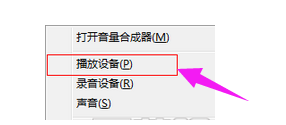
处理耳麦没声音电脑图文-1
在声音的窗口里面选择扬声器,并右键菜单中选择“配置为默认设备”,最后按“确定”按钮即可。

耳机电脑图文-2
【温馨提示】如果你的耳机和麦克风是插在电脑的前面板,上面的配置不起作用,那么可以在上面的窗口中再次选择“配置为默认通讯设备”项。
第二种原因:禁用插孔配置
如果遇到前面的插孔听不到声音,后面的插孔却有声音,继续深入了解。
可以从控制面板打开Realtek高清晰音频管理器
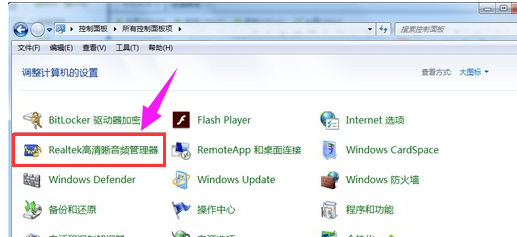
处理耳麦没声音电脑图文-3
进入Realtek高清晰音频管理器界面点击插孔配置
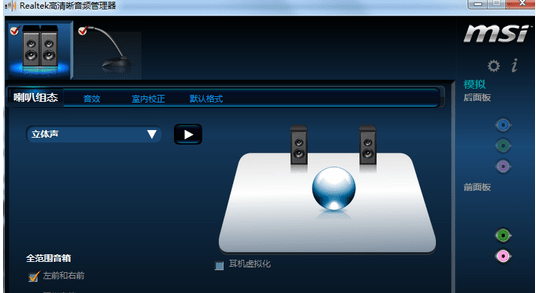
声音电脑图文-4
点击禁用插孔配置。
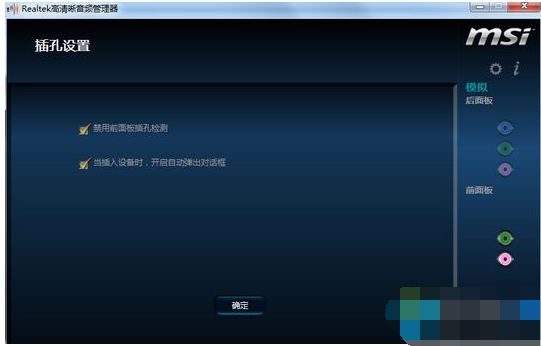
耳机没声音电脑图文-5
第三种原因:驱动问题
如果上述的办法都不行,那么就有可能是驱动的问题了。建议下载最新版驱动精灵进行还原。
打开驱动精灵进行检测,然后检测出来之后还原
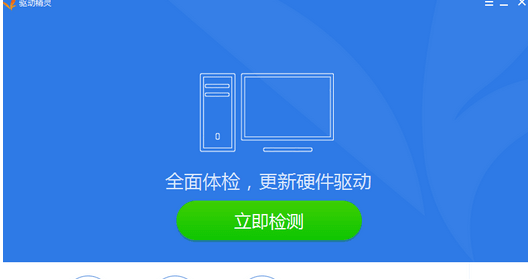
声音电脑图文-6
上述便是处理耳机没声音的办法。
给我们:
一般来说呢,电脑耳机没声音的问题是很好处理的,上述办法都试过了还是不管用的话,你们就该考虑是不是电脑声卡的问题了,这时候你们最佳是拿到关于维维修点去检测一下,不然就要更换整块主板,或者得加个声卡了,大家到时候就视自己的实际需求来选择吧。
相关系统推荐
-
 新萝卜家园WinXP 娱乐纯净版 2021.04
新萝卜家园WinXP 娱乐纯净版 2021.04更新时间:2021-04-11
新萝卜家园WinXP 娱乐纯净版 2021.04安装完成后使用administrator账户直接登录系统,无需手动.....
-
 深度技术win7 32位 免激活专注清爽版v2024.05
深度技术win7 32位 免激活专注清爽版v2024.05更新时间:2024-04-24
深度技术win7 32位 免激活专注清爽版v2024.05硬盘空间分区优化,并对所有软件安装路径进行优化,.....
-
 大地系统Win10 热门装机版32位 2021.06
大地系统Win10 热门装机版32位 2021.06更新时间:2021-05-15
大地系统Win10 热门装机版32位 2021.06安装系统可选择DOS模式或WinPE模式安装,避免有些硬件下.....
-

系统栏目
系统排行
系统推荐
 绿茶系统Win7 64位 完美装机版 2021.06
绿茶系统Win7 64位 完美装机版 2021.06日期:05-153589
 通用系统Windows10 推荐装机版64位 2021.06
通用系统Windows10 推荐装机版64位 2021.06日期:05-159946
 电脑公司Ghost Win7 64位 娱乐纯净版 2021.06
电脑公司Ghost Win7 64位 娱乐纯净版 2021.06日期:05-159217
 通用系统Win8.1 通用纯净版32位 2021.06
通用系统Win8.1 通用纯净版32位 2021.06日期:05-157746
 通用系统Win8.1 极速纯净版 2021.06(64位)
通用系统Win8.1 极速纯净版 2021.06(64位)日期:05-157104
 番茄花园Windows10 正式纯净版32位 2021.04
番茄花园Windows10 正式纯净版32位 2021.04日期:04-115328





